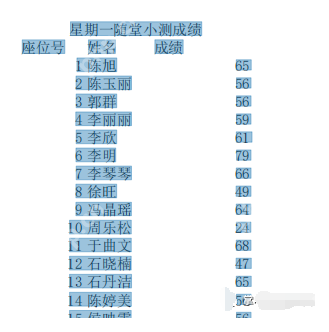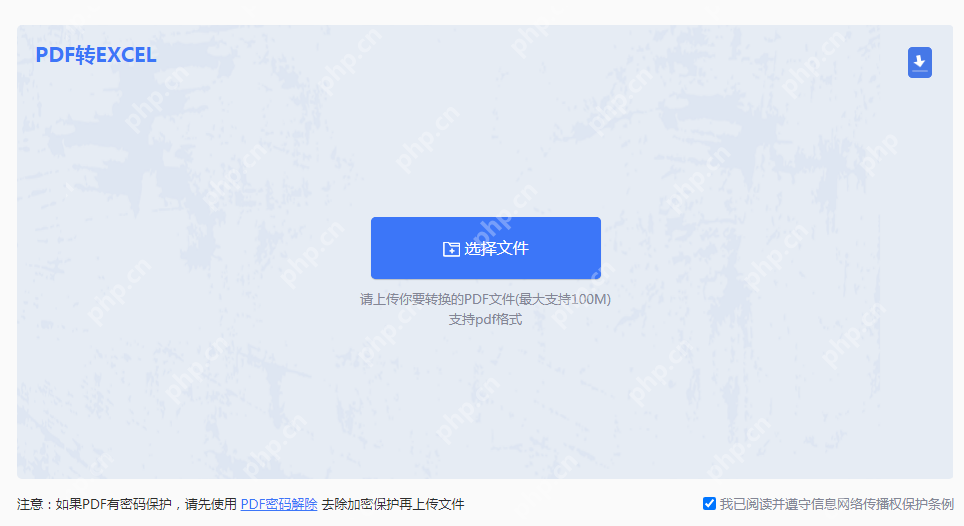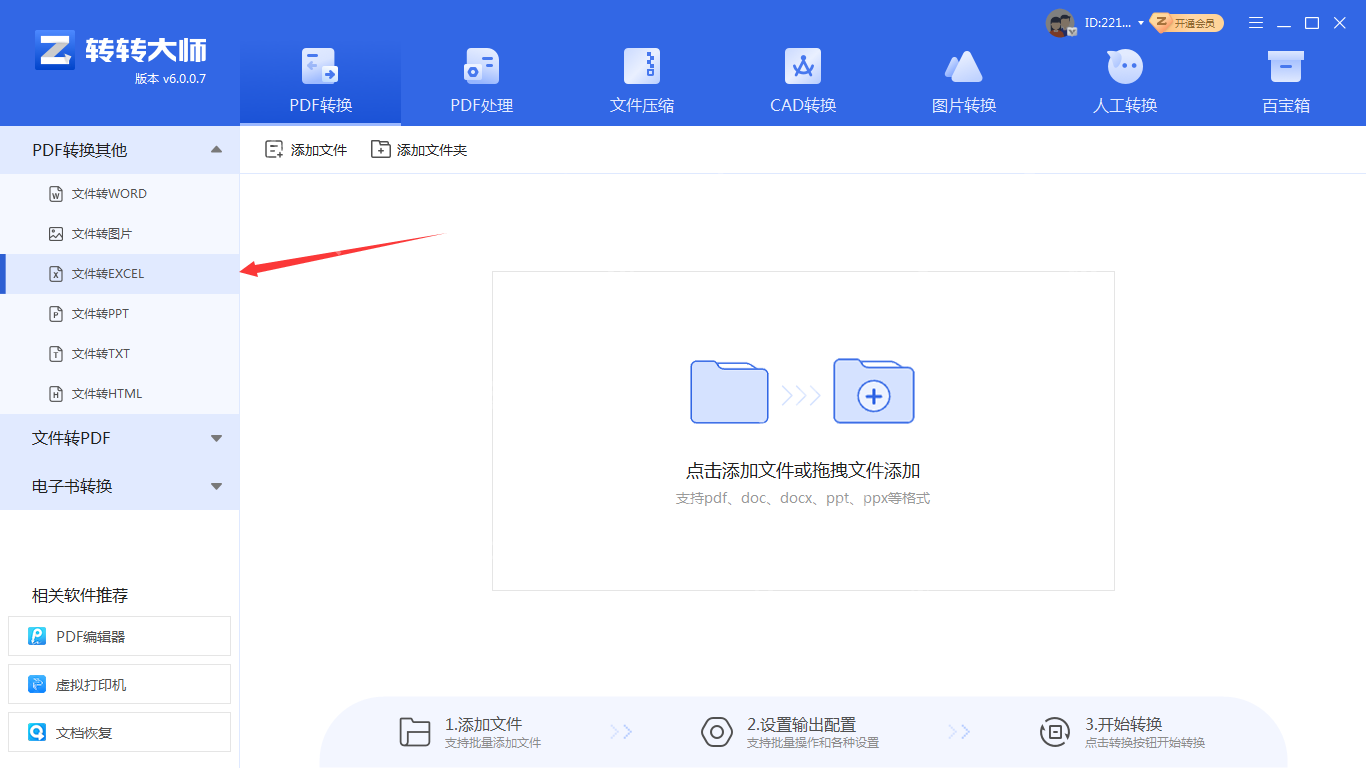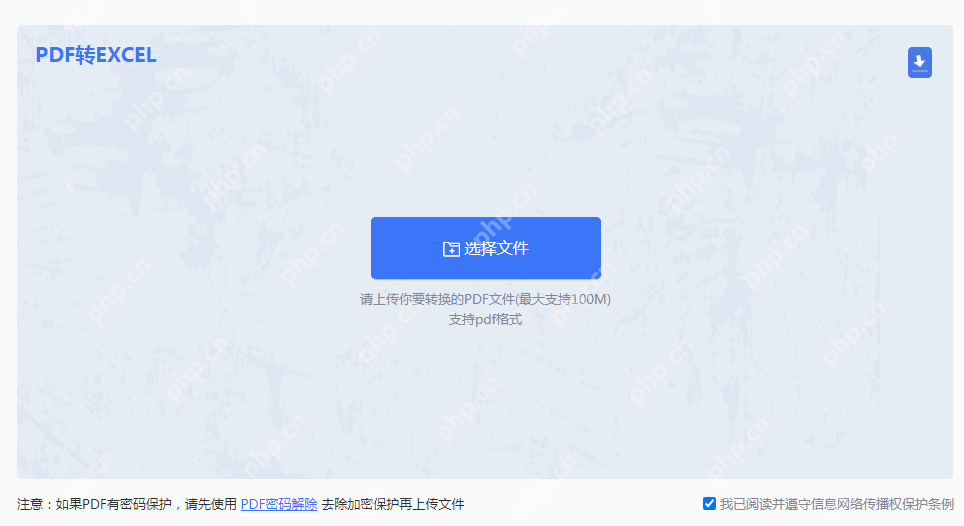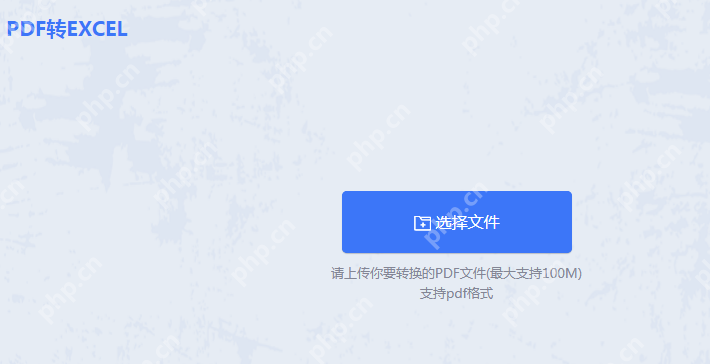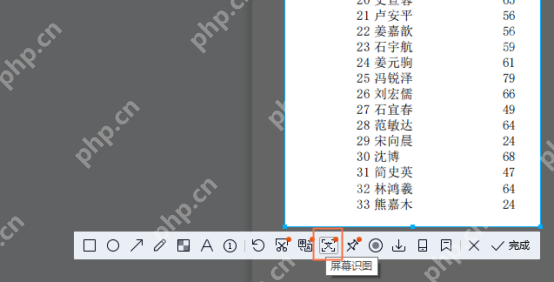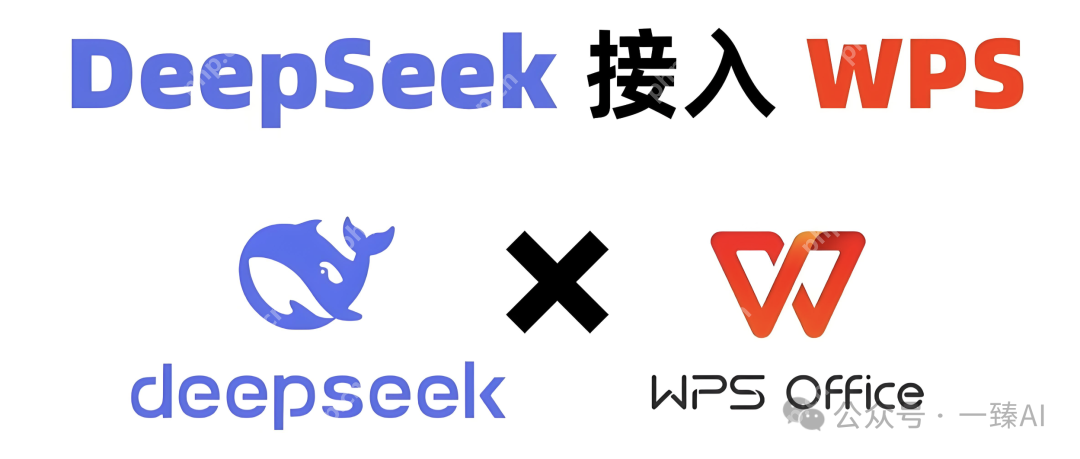excel表格一分为二横线 单元格内分割线添加
在excel中,可以通过边框功能模拟单元格内的横线分割线。具体步骤如下:1 选择单元格。2 打
在excel中,可以通过边框功能模拟单元格内的横线分割线。具体步骤如下:1. 选择单元格。2. 打开边框设置,选择“绘制边框”。3. 选择线条样式并手动绘制横线。4. 调整线条位置。或者,使用alt+enter快捷键在单元格内换行,以实现内容的实际分割。

在Excel中,如果你想将一个单元格内的内容用横线一分为二,或者在单元格内添加分割线,有几种方法可以实现这个效果。最常见的是通过使用边框功能来模拟分割线。
如何在Excel单元格内添加横线分割线?
要在Excel单元格内添加一条横线来分割内容,你可以按照以下步骤操作:
选择单元格:首先,选中你想要添加分割线的单元格。
打开边框设置:在Excel的“开始”选项卡下,找到“字体”组中的“边框”按钮,点击它,然后选择“绘制边框”。
添加横线:在“绘制边框”工具栏中,选择你想要的线条样式,然后在单元格内手动绘制一条横线。这条线将作为你的分割线。
调整线条位置:如果你对线条的位置不满意,可以再次使用“绘制边框”工具来调整或删除线条,直到你满意为止。
需要注意的是,这种方法实际上是在单元格上绘制了一条线,而不是在单元格内真正地分割了内容。如果你希望内容本身被分割,比如在单元格内显示多行文本,你可以使用Alt+Enter快捷键在单元格内换行,这样内容看起来就像是被横线分割了一样。
如何在Excel中使用边框模拟单元格分割线?
在Excel中,边框功能不仅可以用于单元格的外边框,还可以用来在单元格内模拟分割线。以下是具体的操作步骤:
选择单元格:选中你想要添加分割线的单元格。
打开边框设置:在“开始”选项卡下的“字体”组中,点击“边框”按钮,然后选择“更多边框”选项。
选择边框样式:在弹出的“设置单元格格式”对话框中,选择“边框”选项卡。你可以在这里选择线条的样式和颜色。
添加内部边框:在“预置”部分选择“无”,然后在“边框”部分选择你想要的线条样式。在单元格内部点击你想要添加横线的位置,这样就相当于在单元格内添加了一条分割线。
这种方法的优点是可以精确控制线条的位置和样式,但需要注意的是,线条实际上是单元格的边框的一部分,而不是内容的一部分。
如何在Excel单元格内实现内容的实际分割?
如果你希望在Excel单元格内实现内容的实际分割,而不是仅仅通过边框来模拟分割线,可以考虑以下方法:
使用换行符:在单元格内输入内容时,使用Alt+Enter快捷键可以在同一单元格内创建多行文本。这样,你就可以在视觉上将内容分割成不同的部分。
使用公式:如果你需要根据某些条件来分割内容,可以使用Excel的公式。例如,你可以使用LEFT, MID, RIGHT等函数来提取字符串的不同部分,然后将它们显示在不同的单元格中。
使用VBA宏:如果你对编程有一定的了解,可以编写一个VBA宏来自定义单元格内的内容分割方式。VBA可以让你更加灵活地控制单元格内的内容和格式。
总的来说,Excel提供了多种方法来实现单元格内的分割线和内容分割。选择哪种方法取决于你的具体需求和对Excel功能的熟悉程度。
菜鸟下载发布此文仅为传递信息,不代表菜鸟下载认同其观点或证实其描述。
相关文章
更多>>热门游戏
更多>>热点资讯
更多>>热门排行
更多>>- 迷你江湖ios手游排行榜-迷你江湖手游大全-有什么类似迷你江湖的手游
- 类似狱国争霸的游戏排行榜_有哪些类似狱国争霸的游戏
- 类似最强猎手的手游排行榜下载-有哪些好玩的类似最强猎手的手机游戏排行榜
- 灵剑奇谭排行榜下载大全-2023最好玩的灵剑奇谭前十名推荐
- 2023西游归来手游排行榜-西游归来手游2023排行榜前十名下载
- 魔战OL游戏版本排行榜-魔战OL游戏合集-2023魔战OL游戏版本推荐
- 2023追梦西游手游排行榜-追梦西游手游2023排行榜前十名下载
- 阴阳双剑题材手游排行榜下载-有哪些好玩的阴阳双剑题材手机游戏推荐
- 梦幻古龙ios手游排行榜-梦幻古龙手游大全-有什么类似梦幻古龙的手游
- 飞仙奇谭题材手游排行榜下载-有哪些好玩的飞仙奇谭题材手机游戏推荐
- 全民冰雪排行榜下载大全-2023最好玩的全民冰雪前十名推荐
- 九绝仙宗游戏排行-九绝仙宗所有版本-九绝仙宗游戏合集